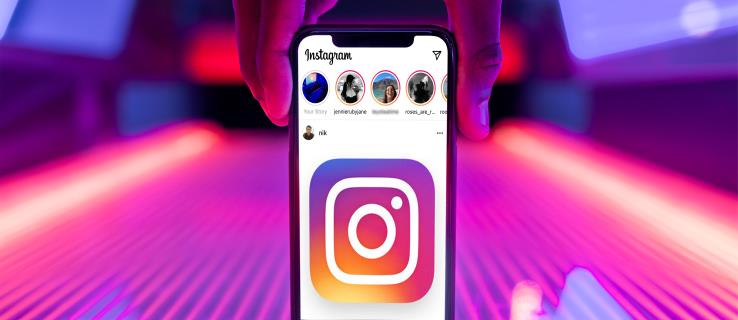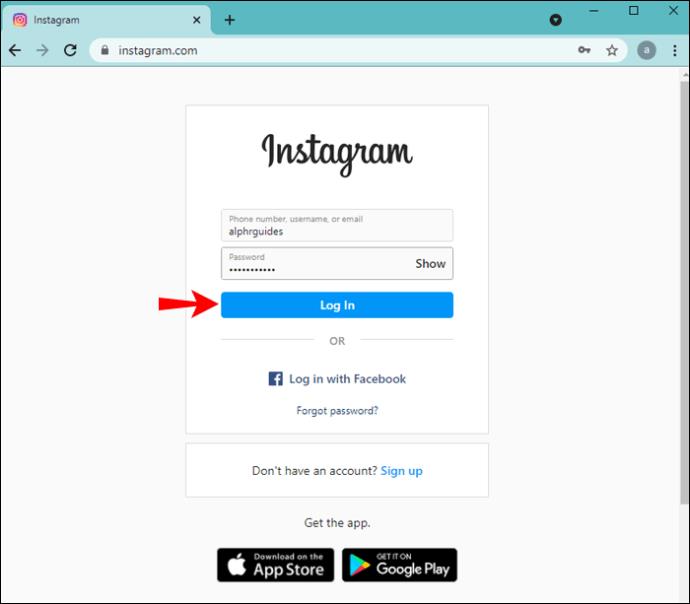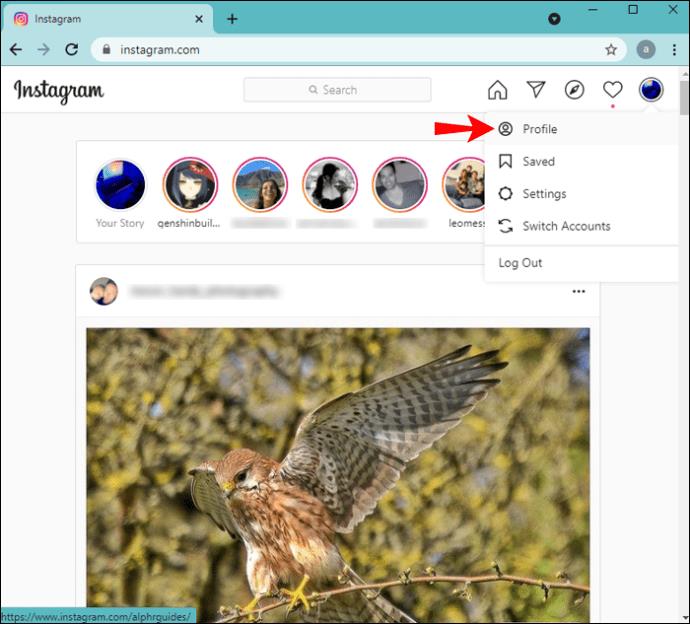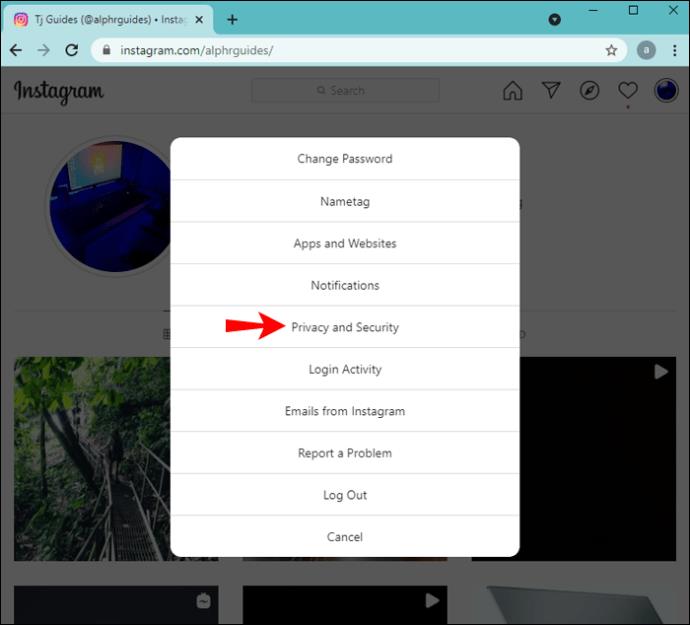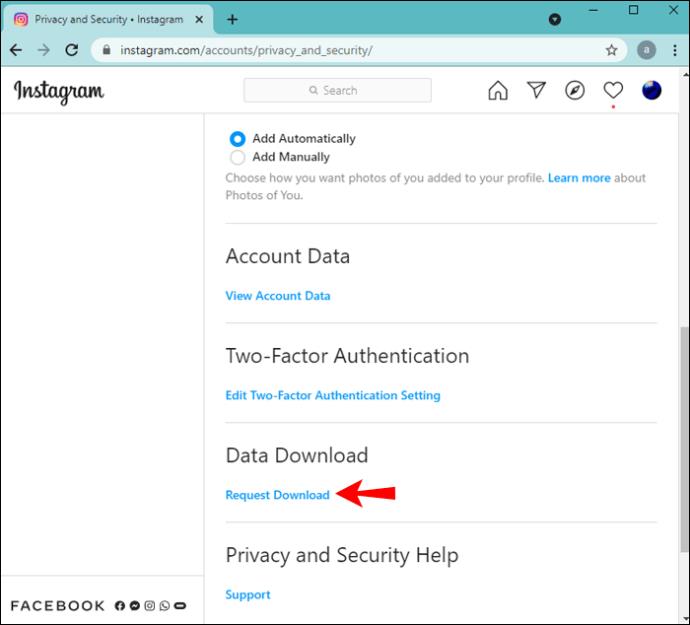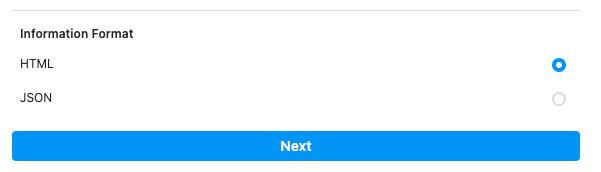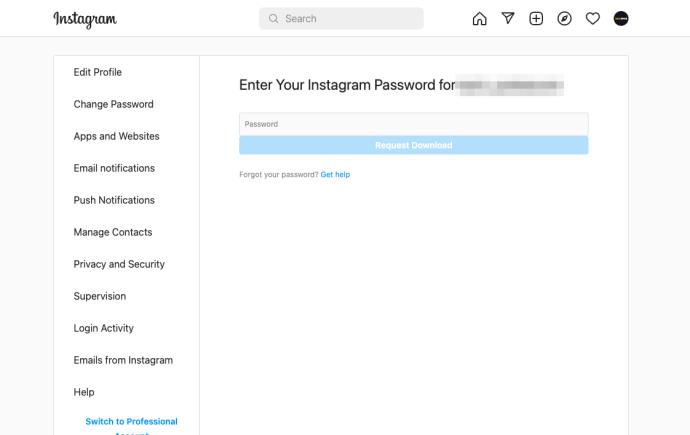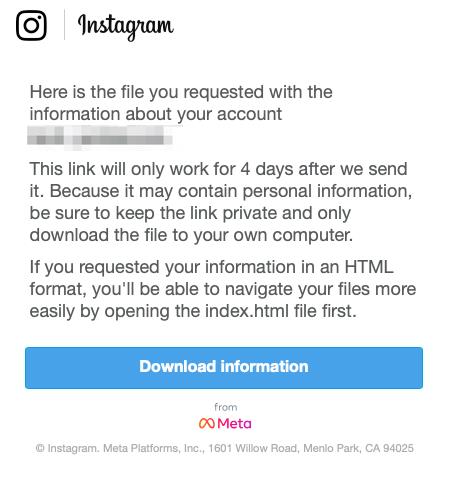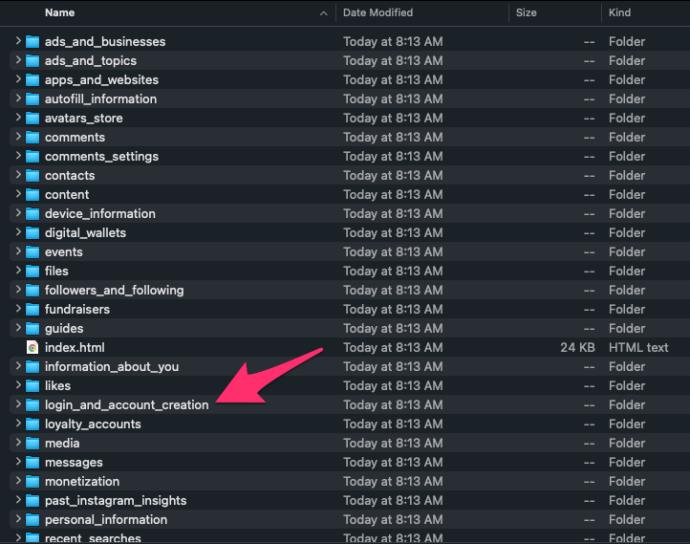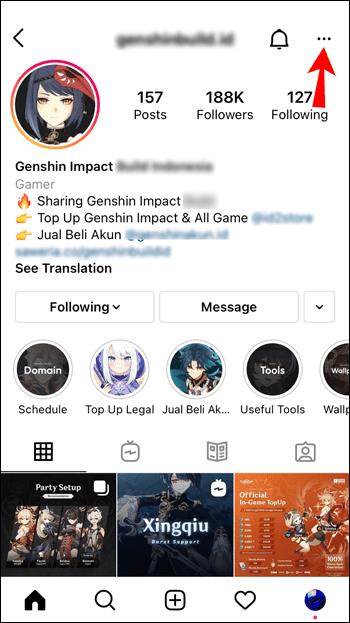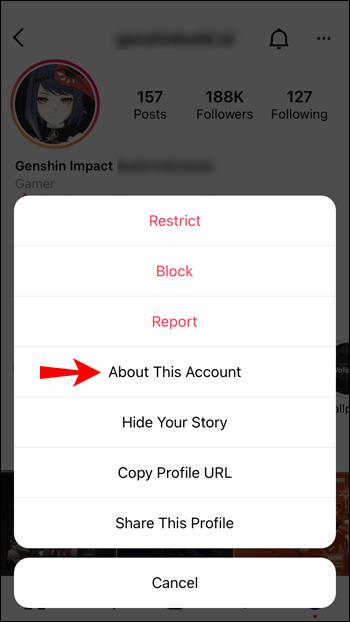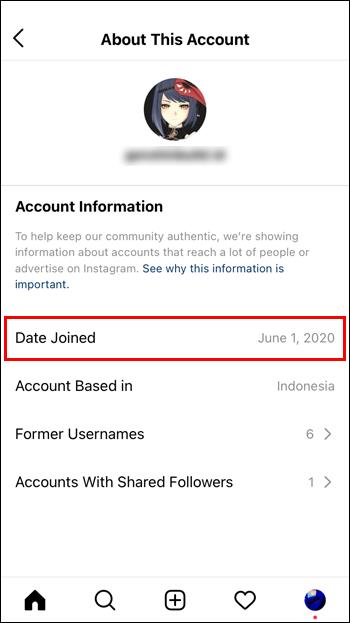Социальная медиа-платформа Instagram прошла долгий путь с момента ее создания в 2010 году и приобретения Facebook в 2012 году, и некоторые люди были активны в приложении с самого начала. Возможно, вы используете его так долго, что уже невозможно вспомнить, когда вы создали свою учетную запись.
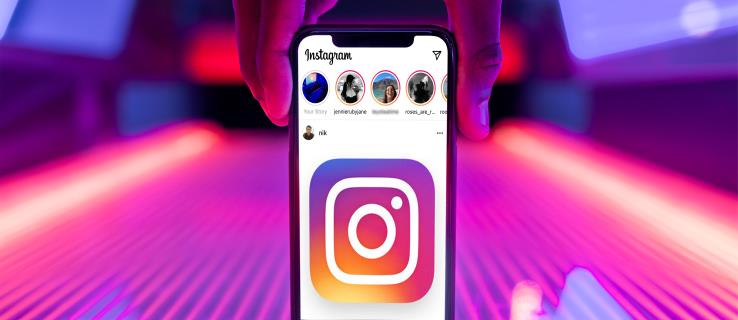
Некоторые люди могут вспомнить год и, возможно, даже месяц, но многие бы ничего не поняли, если бы им пришлось вспомнить, когда именно они вошли в мир Instagram. Если вы используете Instagram каждый день в течение многих лет, вам может быть сложно вспомнить время, когда ваша повседневная жизнь была без него.
Таким образом, запоминание точной даты создания учетной записи Instagram может помочь вам лучше понять, как долго она существует, а также когда произошли определенные события и как ваша учетная запись выросла. Вы можете проверить дату, когда вы начали, используя учетную запись Instagram на своем смартфоне или в веб-браузере.
Как просмотреть, когда ваша учетная запись Instagram была создана с помощью мобильного приложения
Большинство людей используют Instagram на своих смартфонах, потому что это удобнее. Кроме того, у него больше возможностей, чем у настольной версии платформы. Однако приложение больше не включает дату создания. Вы должны использовать браузер на Android или iPhone, чтобы просмотреть информацию «Дата присоединения». Несмотря на это, приложение отображает дату создания для других профилей, что объясняется позже.
Как просмотреть, когда ваша учетная запись Instagram была создана с помощью ПК
Если вы привыкли проверять Instagram на своем ноутбуке или настольном компьютере, вы можете использовать их для проверки даты вашего присоединения. Все, что вам нужно сделать, это:
- Зайдите на веб-страницу Instagram с помощью любого браузера и войдите в свою учетную запись.
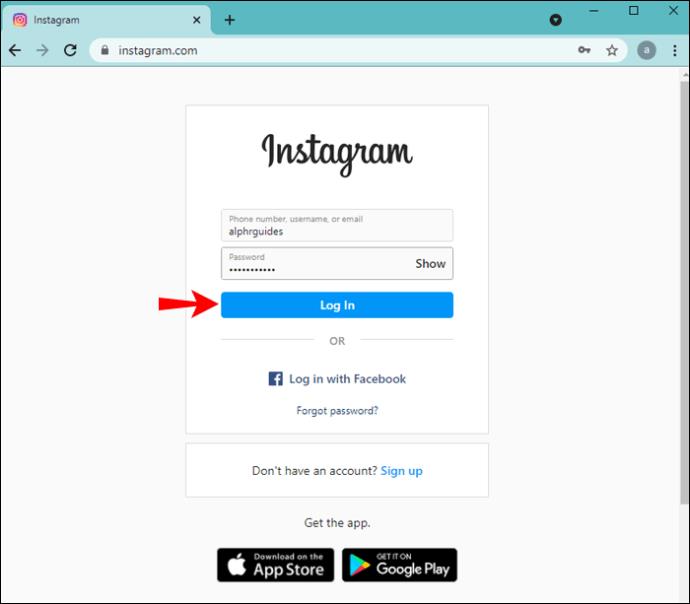
- Нажмите на изображение своего профиля и в раскрывающемся меню выберите «Профиль».
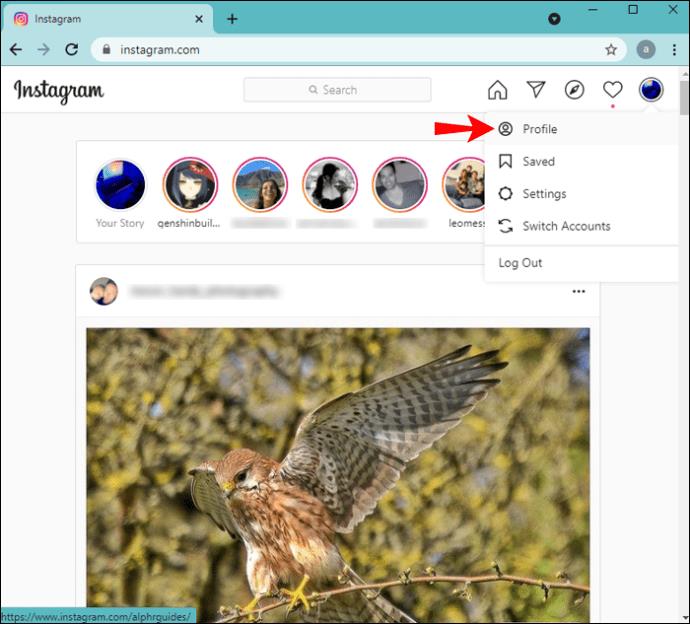
- Теперь щелкните значок шестеренки и во всплывающем окне выберите «Конфиденциальность и безопасность».
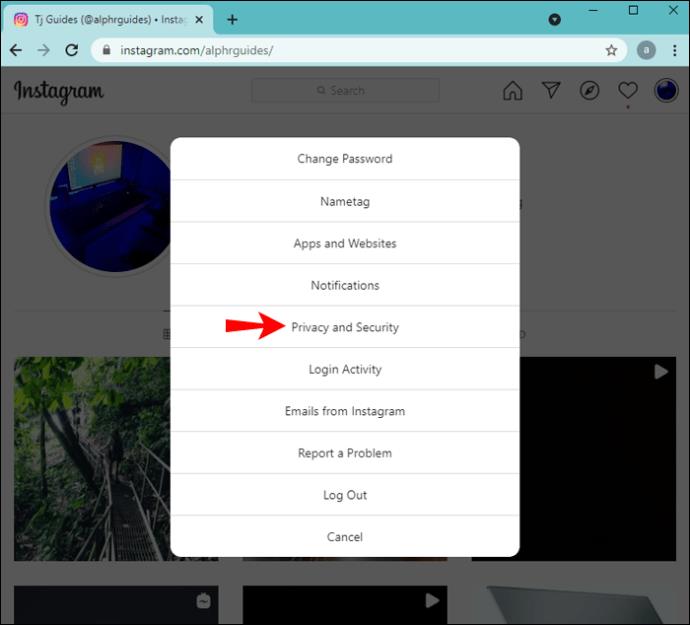
- Прокрутите вниз и в разделе «Загрузка данных» нажмите «Запросить загрузку».
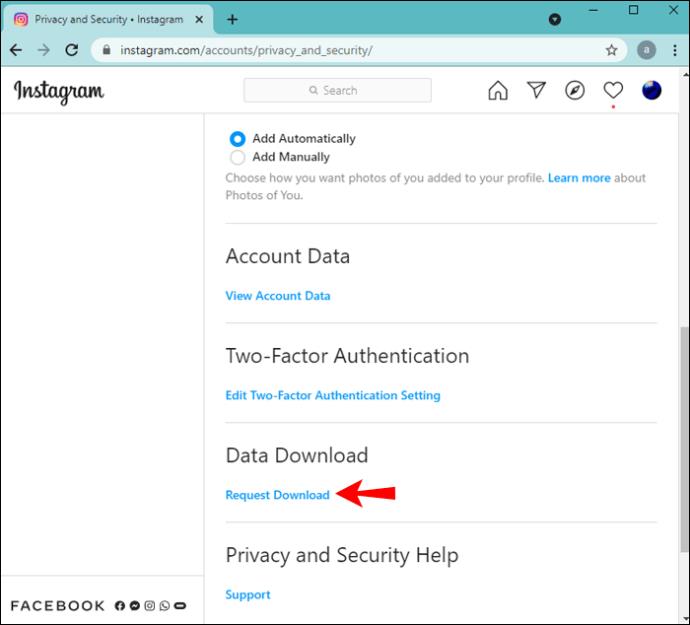
- Убедитесь, что правильный адрес электронной почты указан в текстовой строке, и выберите формат файла, в котором вы хотите, чтобы ваша информация была доставлена (мы будем использовать HTML). Затем нажмите «Далее» .
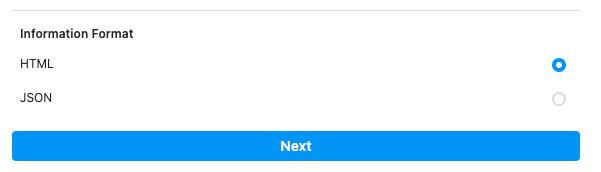
- Введите свой пароль и нажмите «Запросить загрузку» .
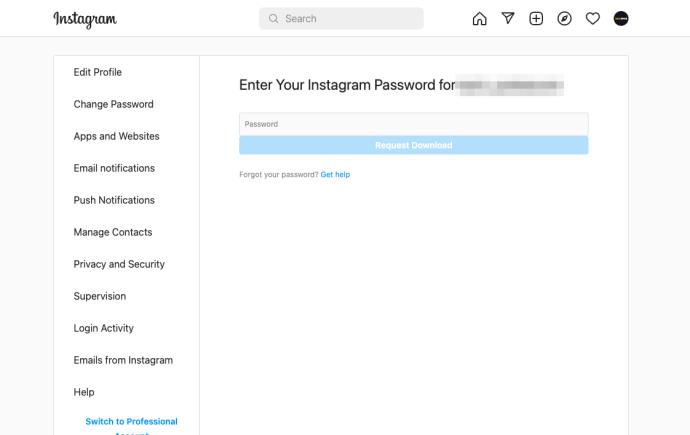
- Вы получите электронное письмо со ссылкой для скачивания файла. Нажмите кнопку с надписью Download Information .
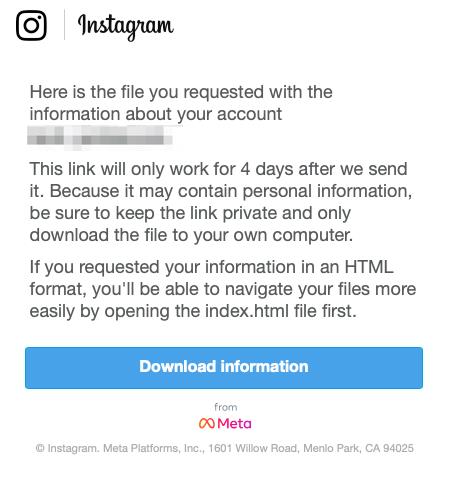
- Вам будет предложено ввести пароль, сделайте это. Затем вы должны увидеть ссылку, предлагающую скачать файл. Нажмите на нее, и ZIP - файл будет загружен.
- Откройте zip-файл, а затем откройте новую папку, которая появится (у нее должно быть то же имя, что и у zip-архива). Прокрутите вниз, где вы увидите еще одну папку с именем login_and_account_creation . Открой это
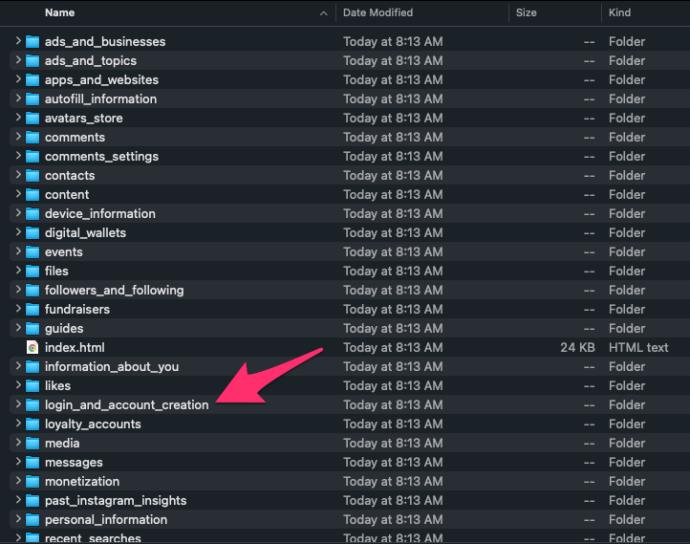
- Найдите файл Signup_information.html . Когда вы откроете его, вы должны увидеть информацию о том, когда была создана ваша учетная запись, включая дату ее создания.

Файл дает вам больше, чем просто информацию о дате присоединения. Вы можете проверить все данные, касающиеся изменений конфиденциальности и смены пароля.
Пользователи также могут просматривать все номера телефонов и адреса электронной почты, связанные с их учетными записями. Если вы прокрутите немного дальше, вы также можете найти раздел «Информация о профиле».
Там вы можете просмотреть все бывшие имена пользователей и полные имена, которые вы использовали в своей учетной записи, а также прежние тексты биографии и ссылки в биографии.
Как просмотреть возраст учетной записи Instagram, созданной кем-то другим?
Есть несколько причин, по которым кому-то может быть интересно узнать, когда другой пользователь создал свою учетную запись.
Возможно, вы давно следите за знаменитостями и хотите узнать, когда они завели свой аккаунт. Может быть, вы хотели бы проверить подлинность?
Люди постоянно создают поддельные аккаунты в Instagram, в основном для того, чтобы оставлять анонимные комментарии, которые часто являются оскорбительными. Если вы заметили странную активность в учетной записи, одним из первых шагов является проверка даты присоединения и проверка того, было ли оно очень последним.
Есть два способа проверить возраст учетной записи Instagram, созданной кем-то другим.
Проверьте раздел Instagram об этой учетной записи, чтобы узнать дату создания.
В 2018 году Instagram сделал два важных шага к проверке и аутентификации учетных записей с большим количеством подписчиков.
Как только учетная запись Instagram пересекает определенный порог в количестве подписчиков (количество не указывается), она получает раздел «Об этой учетной записи», содержащий всю актуальную информацию об учетной записи, включая ее возраст.
Этот раздел гарантирует, что даже если у учетной записи много подписчиков, ее аудитория может проверить, приобрели ли они их недавно или нет. Чтобы узнать возраст чужого аккаунта в Instagram, необходимо использовать мобильное приложение. На веб-сайте Instagram не предусмотрена опция «Об этой учетной записи» , подтвержденная 15 февраля 2022 г. для Android 11 и Windows 10.
- Откройте приложение Instagram на Android или iPhone. Перейдите к учетной записи, которую хотите проверить, затем коснитесь горизонтального многоточия (три точки) в правом верхнем углу.
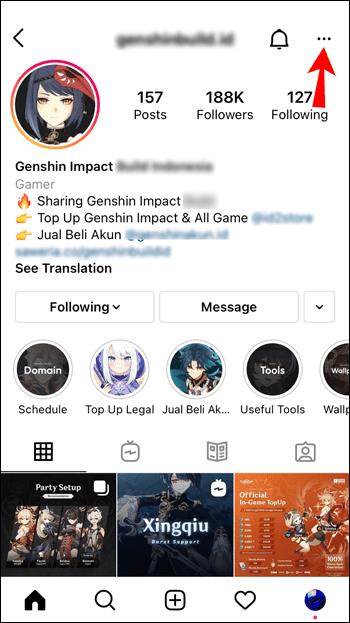
- В нижней части экрана появится меню. Нажмите на опцию «Об этой учетной записи» .
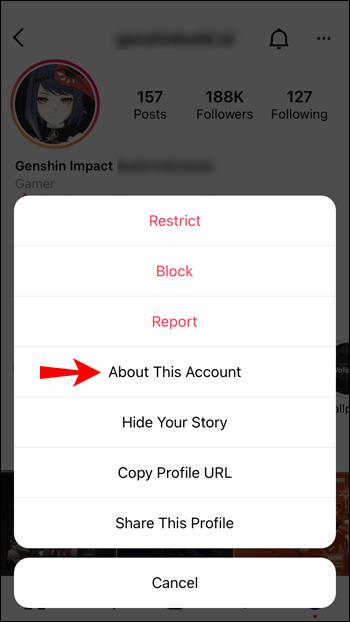
- В разделе «Информация об учетной записи» вы увидите запись «Дата присоединения» .
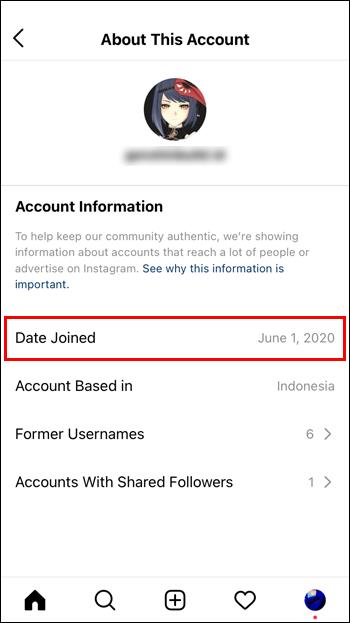
О подлинности учетной записи можно судить по дате создания учетной записи. Концепция «отчасти» похожа на проверку сообщений в сомнительном профиле Facebook. Если он относительно новый, он может быть ненастоящим. В этом разделе также будет указано, в какой стране находится учетная запись, перечислены прежние имена пользователей и отображены подписчики, которыми вы с ними делитесь.
Проверьте сообщения, чтобы оценить дату присоединения к Instagram
По умолчанию Instagram не предоставляет всем профилям раздел «Об этой учетной записи» . Даже те профили со значительным количеством подписчиков могут не иметь его. У старых аккаунтов с меньшим количеством подписчиков его тоже может не быть. Тем не менее, все проверенные учетные записи будут иметь его. Но что делать, если раздел отсутствует в аккаунте, который вы хотите проверить?
Вы мало что можете сделать. Лучше всего перейти к определенной учетной записи Instagram и прокрутить вниз до первого сообщения. Если он похож на относительно новый профиль, прокручивать будет нечего, что может означать, что учетная запись является копией или подделкой. В любом случае, дата первого сообщения может быть примерно в то время, когда человек или компания присоединились к платформе, при условии, что они не удалили старые сообщения или не подняли их через несколько месяцев, чтобы начать использовать. Этот метод не будет очень точным, но он может, по крайней мере, дать некоторое представление о том, как долго у них есть учетная запись.
Возможно, вы удивитесь, когда подумаете о том, сколько времени прошло с того дня, как вы создали свою учетную запись в Instagram, или, возможно, вы открыли несколько учетных записей и не помните, какой из них был первым или вторым.
Когда дело доходит до учетных записей других пользователей, есть несколько преимуществ в том, чтобы знать, как долго они были в Instagram. Существует множество поддельных аккаунтов знаменитостей. Таким образом, поиск раздела «Об этой учетной записи» может помочь определить подлинность. Кроме того, если в профиле Instagram нет этого раздела, лучший способ определить возраст учетной записи — найти ее первую публикацию, хотя никогда не гарантируется, что она была первой или когда они открылись. счет.